Imágenes en email marketing: como insertar imágenes en una campaña
Publicado el 26 de octubre de 2011Hay dos formas principales para insertar imágenes en las campañas de email marketing, estas dos opciones dependerán del lugar de origen de las imágenes. Pueden estar hospedadas dentro del sistema, el Disco Virtual, o en algún otro lugar de su elección, siempre que sea público.
- Imágenes del Disco Virtual
Para insertar imágenes desde el Disco Virtual debemos hacer click en el icono del módulo en el editor HTML y, dentro de la carpeta "Public", seleccionar la opción "Subir archivo". A continuación, sólo debemos elegir desde dónde vamos a importar la imagen, la computadora o Internet, y hacemos click en "Siguiente". Las imágenes almacenadas en la carpeta "public" pueden ser utilizadas en las campañas de email marketing sin problemas, ya que la carpeta "public", como su nombre lo indica, es pública y tiene este propósito.
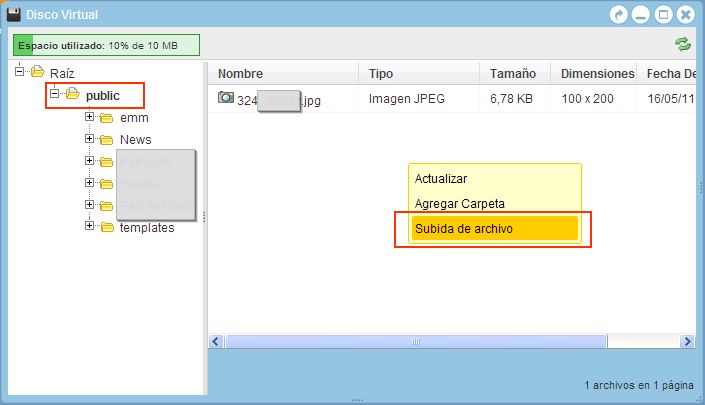
Puesto que ya están alojados en nuestro sistema, ahora podemos incluirla en la campaña de email marketing. En el editor HTML, debemos hacer click en "Insertar imagen desde el disco virtual" y elegir la imagen dentro de la carpeta.
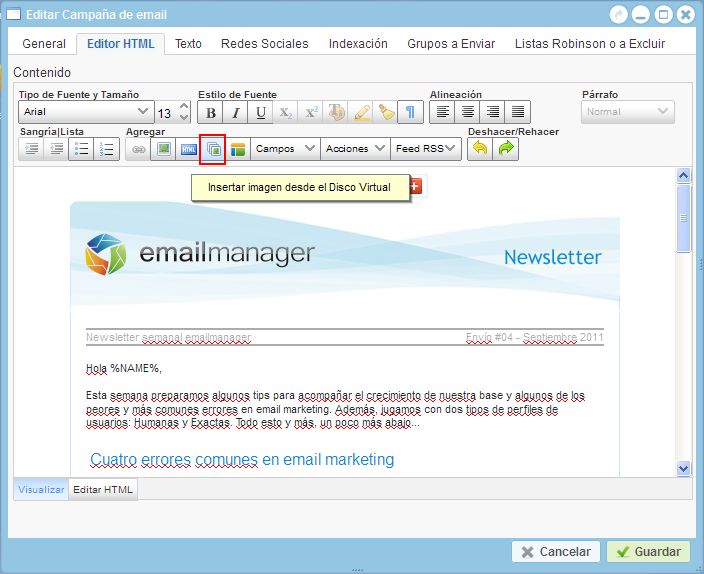
- Imágenes alojadas en otros lugares
Para imágenes alojadas fuera del sistema, en el editor de HTML, debemos hacer click en el botón "Insertar imagen externa" y pegar la URL de la imagen en el lugar indicado.
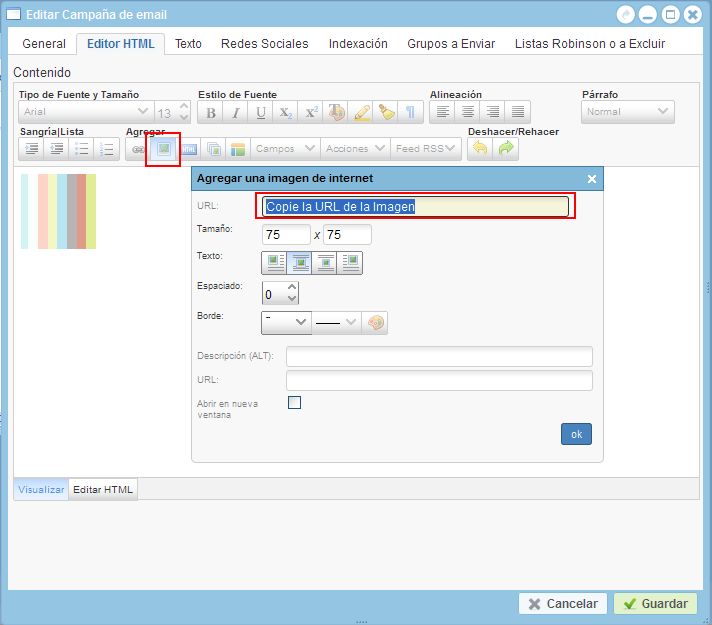
Con estas instrucciones y los tips del post "Imágenes en email marketing: lidiando con absolutos y relativos" evitaremos las campañas con imágenes rotas.